
Методики South i Sokkia / SOUTH NTS 352. Regym zapysu
.pdf
МІНІСТЕРСТВО ОСВІТИ І НАУКИ УКРАЇНИ НАЦІОНАЛЬНИЙ УНІВЕРСИТЕТ “ЛЬВІВСЬКА ПОЛІТЕХНІКА ІНСТИТУТ ГЕОДЕЗІЇ
7921 22.01.2018р.
ЕЛЕКТРОННИЙ ТАХЕОМЕТР
SOUTH СЕРІЇ NTS 350 L/R.
ТОПОГРАФІЧНЕ ЗНІМАННЯ В РЕЖИМІ ЗАПИСУ ДАНИХ В ПАМ'ЯТЬ ТАХЕОМЕТРА.
МЕТОДИЧНІ РЕКОМЕНДАЦІЇ
до виконання лабораторних робіт з дисципліни «Геодезія» для студентів ІІ курсу спеціальності
193. Геодезія та землеустрій перший (бакалаврський) рівень вищої освіти
Затверджено на засіданні кафедри геодезії
Протокол № 5(8) від 12.06.2017р.
Львів – 2017
Електронний тахеометр SOUTH серії NTS 350 L/R. Топографічне знімання в режимі запису даних в пам'ять тахеометра: Методичні рекомендації до виконання лабораторних робіт з дисципліни «Геодезія» для студентів ІІ курсу Інституту геодезії спеціальності 193. Геодезія та землеустрій перший (бакалаврський) рівень вищої освіти /Укл.: І.С. Сідоров, В.О. Літинський, В.Л. Тарнавський – Львів: Видавництво Національного університету «Львівська політехніка»,
2017. – 16 с.
Укладачі: Сідоров І.С., ст. викладач, Літинський В.О., канд. техн. наук, доц., Тарнавський В.Л., асист.
Відповідальний за випуск: Перій С.С., зав. кафедри геодезії, канд. техн. наук, доц.
Рецензенти: Голубінка Ю.І., канд. техн. наук, доц., Смірнова О.М., канд. техн. наук, доц.
1 ВСТУП
Електронний тахеометр – геодезичний оптико-електронний прилад для вимірювання горизонтальних та вертикальних кутів і віддалей. Застосовується для визначення координат та висот точок на місцевості під час виконання топографічного знімання, в будівництві, під час геодезичного спостереження за деформаціями інженерних об’єктів тощо. В пам’яті приладу можна зберігати результати вимірювань.
У пропонованих методичних рекомендаціях розглядається виконання топографічного знімання в режимі запису результатів вимірювань в пам'ять тахеометра.
Електронний тахеометр SOUTH серії NTS 350 L/R також дозволяє виконувати точні вимірювання віддалей до об'єктів без установлення на них відбивача, наприклад, до стін будинків, стовпів тощо. Особливо це зручно, коли необхідно виконати вимірювання до важкодоступних об'єктів. Електронний тахеометр SOUTH NTS-352R відрізняється від SOUTH NTS-352R(L) тільки тим, що у першого є оптичний центрир, а у другого – лазерний.
2 УВАГА:
Прилад має видний лазер класу 3R, використання якого може становити небезпеку. Для запобігання небезпечних ситуацій всі користувачі мають неухильно виконувати заходи обережності і контролю.
3 ПОПЕРЕДЖЕННЯ:
1.Не дивіться пильно на лазерний промінь, не спрямовуйте його в очі, це може бути небезпечно для здоров'я.
2.Не спрямовуйте лазерний промінь на інших осіб.
3.Забороняється спрямовувати (навіть випадково) лазерний промінь класу 3R на дзеркальні відбиваючі поверхні, наприклад призми, металеві предмети, вікна, світлофори тощо.
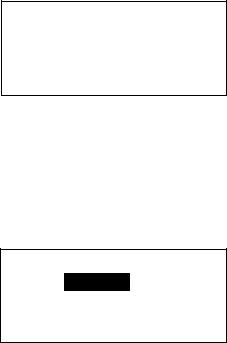
4.Не дивіться на об'єкт, що відбиває лазерний промінь, коли лазер увімкнутий (у режимі віддалеміра), не дивіться на його відбивну частину або на простір біля призми. Спостерігайте призму тільки через зорову трубу тахеометра.
5.Не вимірюйте на призму, якщо встановлено режим вимірювання віддалі без відбивача, тому що можна пошкодити віддалемірний пристрій сильним відбитим сигналом.
4 ПІДГОТОВКА ДО ТОПОГРАФІЧНОГО ЗНІМАННЯ
4.1Створення файлу для записування даних
До початку вимірювань, в режимі запису вимірювань у внутрішню
пам'ять електронного тахеометра, необхідно створити файл куди записуватимуться ці дані.
Для цього увімкніть тахеометр клавішею [POWER] і після того як відобразиться режим вимірювань, натисніть клавішу [MENU]. На екрані відобразиться:
МЕНЮ 1/3 F1:СЪЕМКА F2:РАЗБИВКА F3:ПАМЯТЬ C↓
Рис. 1. Пункти меню «МЕНЮ»
Для створення/вибору файлу потрібно зайти в «СЪЕМКА» натиснувши клавішу [F1] – (F1:СЪЕМКА). Відобразиться:
ФАЙЛЫ ИЗМЕР-КООРД ФАЙЛ :________
НАЗД СПИС ЦИФ ВВОД
Рис. 2. Введення назви файлу
Назву файлу можна задавати, як літерами так і цифрами. Під час введення дані можна стерти використовуючи клавішу [F1] – (НАЗД).
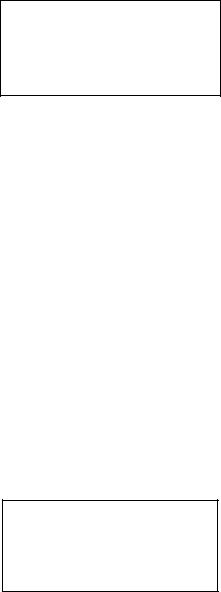
Назву файлу можна також задавати комбінацією літер та цифр. Введемо за допомогою клавіатури, наприклад «GD22_2». Натискаючи клавішу [F3] – (ЦИФ), перемикаємо клавіатуру на літери і вводимо за допомогою клавіатури потрібні літери, а тоді ще раз натиснувши [F3]
– (АЛФ), переходимо на цифри і вводимо потрібні цифри. Натискаємо клавішу [F4] – (ВВОД).
В пам’яті електронного тахеометра створиться папка в яку записуватимуться виконувані вимірювання.
Якщо файл вже створено, тоді натискають [F2] – (СПИС) (рис. 2). На екрані відобразиться список файлів які є у пам’яті приладу, наприклад:
→*GD22_2 /M00000 GD22_1 /M00000
ПОИС ОК
Рис. 3. Перелік доступних в пам’яті приладу файлів
Стрілка → перед назвою файлу вказує на розташування курсора. Якщо файл вже вибраний, перед його ім’ям відображається символ «*». Для перегляду файлів використовують клавіші гортання [▲] чи [▼]. Вибраний файл підтверджують - [F4] - [ОК]. На екран повернеться меню «СЪЕМКА» (рис.1).
Можна також використати клавішу [F2] – (ПОИС) (рис. 3) для пошуку необхідного файлу.
4.2Введення назви станції та висоти приладу
Зайшовши в меню «СЪЕМКА» (рис. 1) натисніть клавішу [F1] –
(F1:ВВОД СТАНЦИИ).
СЪЕМКА 1/2 F1:ВВОД СТАНЦИИ F2:ВВОД ОРП F3:ПИКЕТАЖ C↓
Рис. 4. Пункти меню «СЪЕМКА»
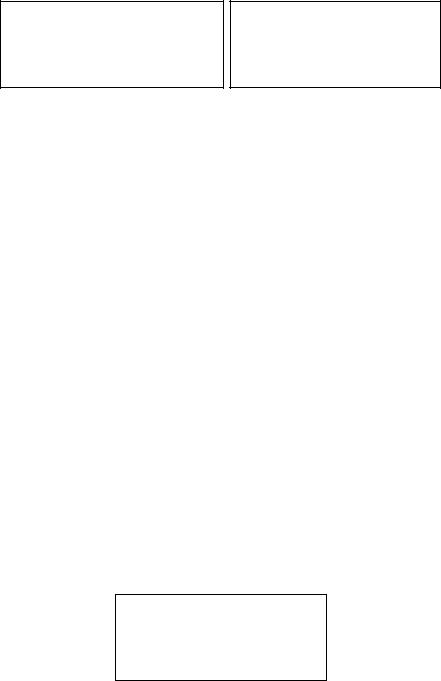
На екрані відобразяться дані про станцію: якщо в прилад ще не вводили даних, або після стирання його пам’яті (рис. 5, а), або про попередньо введену станцію (рис. 5, б), наприклад:
ИМЯ.СТ→1 Т-КОД :
В.ИНС : 0.000 м
ПОИС ВВОД ЗАП. СТАН
ИМЯ.СТ→ST22 Т-КОД :
В.ИНС : 1.521 м
ПОИС ВВОД ЗАП. СТАН
а б Рис. 5. Дані меню «ВВОД СТАНЦИИ»
Використовуючи клавішу [F1] – (ПОИС) (рис. 5) можна виконати пошук попередньо створених в вибраному файлі станцій.
Назву станції можна задавати цифрами, літерами або їхньою комбінацією. Для того, щоб відрізняти назву станції від назв пікетних точок, яким присвоюють цифрові значення, станцію, зазвичай, називають літерою і цифрою – наприклад «ST1» або «S1».
Для редагування назви слід натиснути [F2] – (ВВОД) (рис. 5). Після набору назви станції натискають [F4] – (ВВОД). Курсор перейде на рядок (T-КОД) (код картографічної інформації). В цьому рядку на лабораторних заняттях не потрібно нічого вводити, ще раз натискають
[F4] –(ВВОД).
Курсор перейде в рядок «В.ИНС». Наберіть висоту приладу,наприклад 1.476 м. Відобразиться:
ИМЯ.СТ:S1 |
|
|
Т-КОД : |
|
|
|
|
|
В.ИНС → |
1.476 |
м |
НАЗД ВЫХОД |
ВВОД |
|
Рис. 6. Введення висоти приладу
Натискаємо клавішу [F4] – (ВВОД) (рис. 6). На екрані відобразяться:
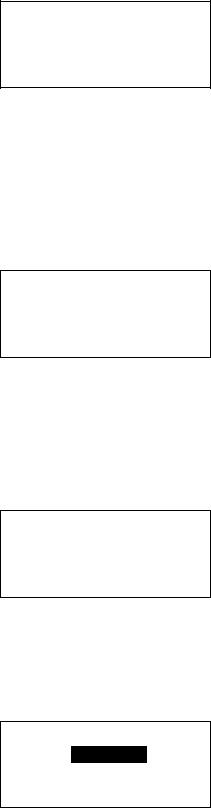
Xo: |
0.000 м |
Yo: |
0.000 м |
Ho: |
0.000 м |
> OK? |
[НЕТ][ДА] |
Рис. 7. Підтвердження координат станції
Якщо відображені на екрані координати не відповідають координатам станції з якої ми будемо виконувати знімання, тоді натискають клавішу [F3] – (НЕТ). На екрані відобразиться:
ИМЯ.СТ:S1 Т-КОД :
В.ИНС : 1.476 м
ВВОД ЗАП. СТАН
Рис. 8. Дані станції
Щоб ввести координати станції, натискаємо клавішу [F4] – (СТАН) (рис. 8). На екрані відобразиться:
ВВОД СТАНЦИИ ТОЧКА :1
ВВОД СПИС XYH OK
Рис. 9. Сторінка введення станції
Клавішею [F1] – (ВВОД) (рис. 9) можна ввести назву точки:
ВВОД СТАНЦИИ ТОЧКА :S1_______
НАЗД ЦИФ ВВОД
Рис. 10. Введення назви точки
Клавішею [F2] – (СПИС) (рис. 9) можна виконати вибір вже створених точок у вибраному файлі, наприклад:
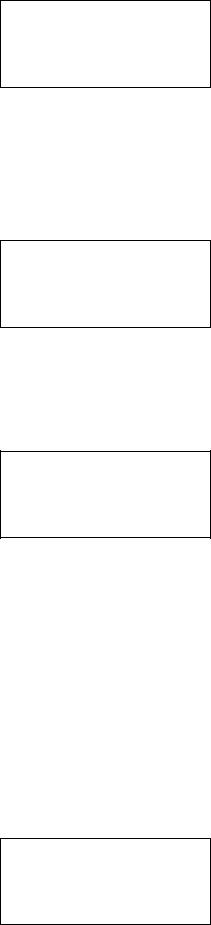
ФАЙЛ :GD22_2 →S1
ПОКЗ ПОИС |
ОК |
Рис. 11. Перелік доступних в файлі приладу точок
Клавішею [F1] – (ПОКЗ) (рис. 11) можна відобразити введені в
точці координати:
ТОЧКА :S1 |
1/2 |
X : |
100.000 м |
Y : |
100.000 м |
H : |
100.000 м↓ |
Рис. 12. Перегляд координат точки
Клавішею [F3] – (XYH) (рис. 9) можна ввести координати точки:
Xo: |
100.000 м |
Yo: |
100.000 м |
Ho: |
100.000 м |
НАЗД |
PT# ВВОД |
Рис. 13. Введення координат точки
Уведіть координати станції S1. Для запам’ятовування кожної координати після її набору натискайте клавішу [F4] - (ВВОД). Після набору висоти станції та натискання [F4] – (ВВОД) відобразиться рис. 8.
Для запису даних натисніть [F3] – (ЗАП.).
Ще раз відобразиться сторінка координат (рис. 7).
Щоб підтвердити набрані координати натисніть [F4] – (ДА).
ИМЯ.СТ:S1 Т-КОД :
В.ИНС : 1.476 м
>ЗАП? [НЕТ][ДА]
Рис. 17. Запис даних станції

Щоб записати всі введені дані натисніть ще раз [F4] – (ДА). Прилад повернеться меню «СЪЕМКА».
4.3Уведення даних пункту орієнтування
Перед безпосереднім виконанням знімання спрямуйте зорову
трубу електронного тахеометра на відбивач установлений, наприклад, на задній станції.
Тепер натисніть клавішу [F2] – (ВВОД ОРП). На екрані відобразиться інформація про попередню станцію, наприклад:
З.ТЧК →1 Т-КОД :
В.ОТР : 0.000 м 0УСТ ВВОД ИЗМР З.ТЧ
Рис. 18. Дані станції орієнтування
Щоб увести назву пункту орієнтування натисніть клавішу [F2] – (ВВОД). Наберіть назву пункту орієнтування, наприклад S20, висоту відбивача, наприклад 1,392, натискаючи кожен раз клавішу [F4] - (ВВОД). На екрані відобразиться:
З.ТЧК →S20 Т-КОД :
В.ОТР : 1.392 м 0УСТ ВВОД ИЗМР З.ТЧ
Рис. 18. Дані станції орієнтування
Для встановлення нульового відліку на горизонтальному крузі на вибрану задню (передню) станцію натисніть клавішу [F1] – (0УСТ). Прилад відобразить повідомлення:
<УСТ!>
Рис. 19. Встановлення нульового відліку
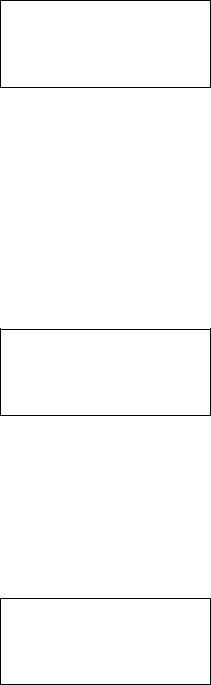
Щоби отримати станцію орієнтування, виконавши вимірювання, натисніть клавішу [F3] – (ИЗМР). Прилад перейде в режим очікування і на екрані відобразиться:
З.ТЧК →S20 Т-КОД :
В.ОТР : 1.392 м
УГЛ. S XYH
Рис. 20. Дані станції орієнтування із режимами вимірювань
Отримати станцію орієнтування можна в трьох різних режимах вимірювання: кути «УГЛ.», похилі віддалі «S» та кути, або координати
«XYH».
Виберемо режим кутів «УГЛ.» (рис. 20) натиснувши клавішу [F1]
– (УГЛ.). Прилад відобразить кутові виміри:
ВК: 92°10'28" ГКп: 0°00'00"
> OK? |
[НЕТ][ДА] |
Рис. 21. Режим кутів «УГЛ.»
Виберемо режим віддалей «S» та кутів (рис. 20) натиснувши клавішу [F2] - (S). Прилад почне вимірювання. Після завершення вимірювань на екрані відобразиться, наприклад:
ВК: |
92°10'28" |
|
ГКп: |
0°00'00" |
|
S : |
|
320.512 м |
> OK? |
[НЕТ][ДА] |
|
Рис. 22. Режим похилі віддалі «S» та кути
Виберемо режим координат «XYH» (рис. 20) натиснувши клавішу [F3] – (XYH). Прилад почне вимірювання. Після завершення вимірювань на екрані відобразиться, наприклад:
